一般我们在使用IDM(Internet Download Manager)下载网页视频时,都是点击视频右上的IDM下载悬浮窗(悬浮条)。但是IDM下载悬浮窗不显示,我们就无法使用IDM下载网页视频。今天给大家找来了几种解决方法。

解决IDM下载视频不显示悬浮框的方法一
最新版Chrome浏览器升级了一些策略,其中有一项可能会影响到IDM下载悬浮窗,我们将其关闭即可。
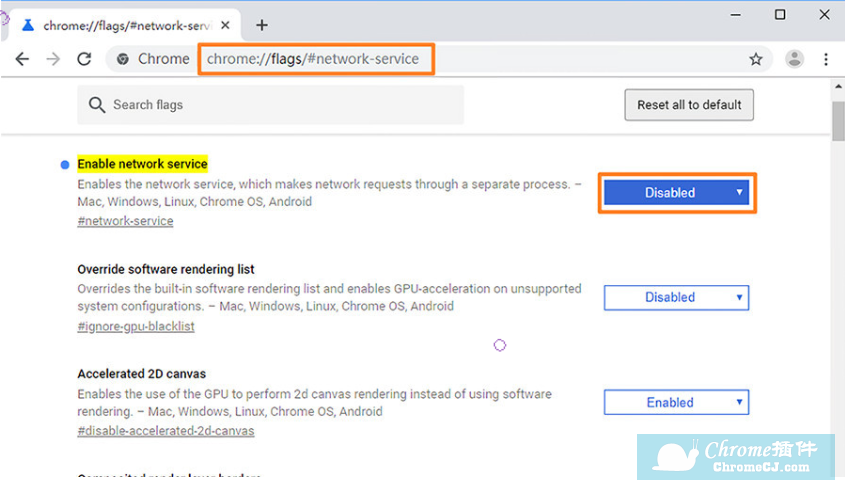
解决IDM下载视频不显示悬浮框的方法二
如果你使用的修改版IDM,通过上述步骤依然不显示IDM下载框,可以尝试打开IDM文件夹,找到!绿化.bat的文件,双击运行。
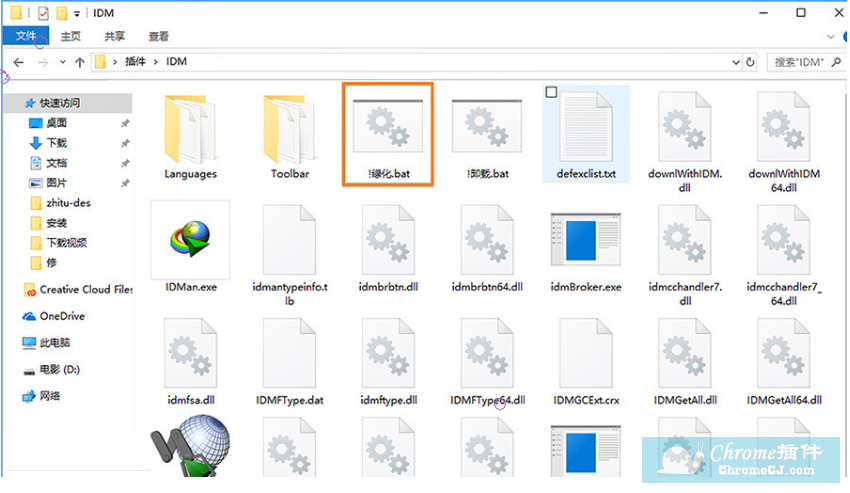
解决IDM下载视频不显示悬浮框的方法三
Chrome浏览器76版以上没有Enable networkservice选项了,或者你没用使用绿色版(或者方法二无效),那么彻底卸载已有版本,重启电脑,重新安装是简单有效的解决方法。IDM官方版用户可以前往IDM官网下载;绿色版或优化版等非官方版用户,推荐安装俄罗斯大神分享的优化版《IDM俄罗斯大神版和IDM扩展插件的下载安装》
解决IDM下载视频不显示悬浮框的方法四
1.首先要安装有 idm的扩展插件就是安装目录里的IDMGCExt.crx,把这个文件拖到浏览器窗口就能安装了。
2.打开idm,取消idm选项---常规---使用高级浏览器集成 的那一项,保存彻底退出idm。
3.进入idm的缓存目录C:\Users\VULCAN\AppData\Roaming\IDM\ 删除此目录下所有文件,DwnlData这个文件夹是下载列表文件的缓存,可以不删除。
4.打开视频网站测试下载悬浮条是否能用,不能用就停用重新启用idm插件,刷新网站就会出来了,或者打开idm后,重新启用插件。
5.如果问题解决了,以后就不要在选上使用高级浏览器集成了,如果问题没有解决,复选高级浏览器集成,保存退出idm,打开idm,取消高级浏览器集成,保存退出,重复以上1---4.。问题解决
小结
以上就是我们为大家找到的解决IDM下载视频不显示悬浮框的方法希望帮到大家。

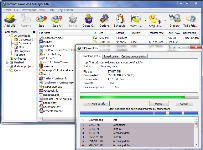
 3.0 分
3.0 分
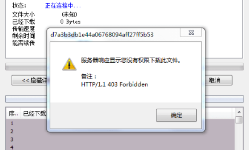
 2.0 分
2.0 分